El filtrado del tráfico interno es un elemento clave para los datos de toda empresa u organización. Filtrar el tráfico en GA4 nos permitirá obtener datos más precisos y fiables. Es recomendable excluir el tráfico interno de Google Analytics porque desvirtúa las conclusiones que extraemos de la plataforma.
En Google Analytics 4 ha cambiado sustancialmente la forma de filtrar el tráfico, en este post veremos paso a paso como funciona el filtrado de tráfico en GA4.
Contenido de la página
Definir tráfico interno en GA4
El primer paso que debemos llevar a cabo es definir el tráfico interno. Para ello debemos entrar en el panel de administración y a dentro de la propiedad hacer click en flujo de datos o data stream:
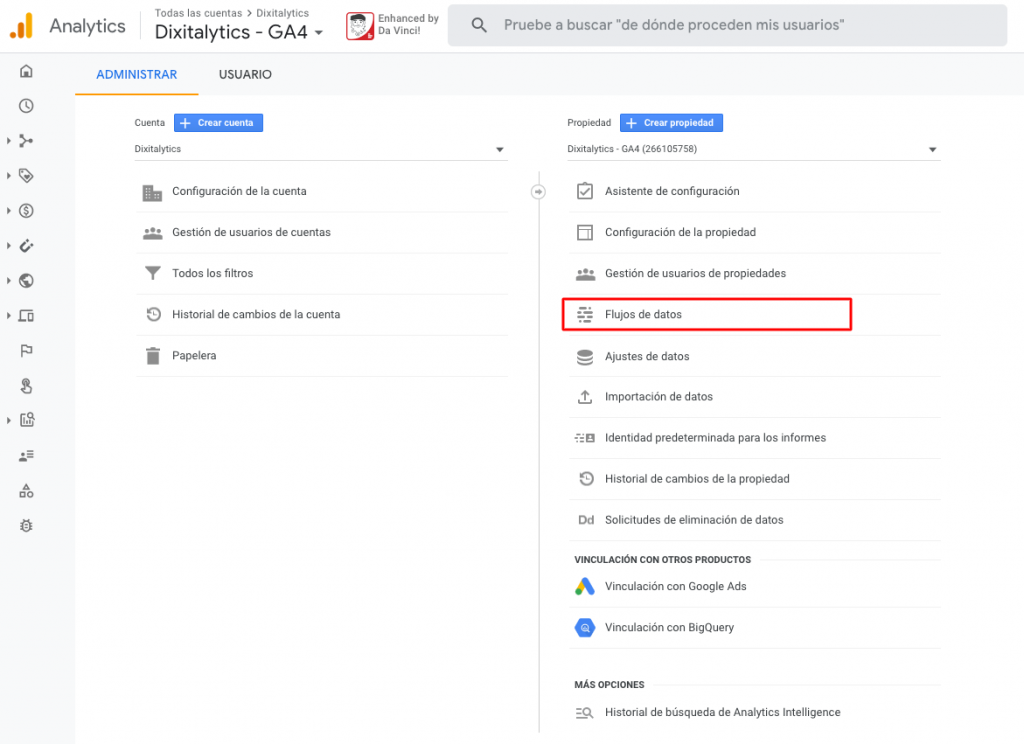
A continuación seleccionamos el flujo de datos que queremos editar:

Una vez estamos dentro de los detalles del flujo de datos seleccionamos más ajustes de etiquetado:
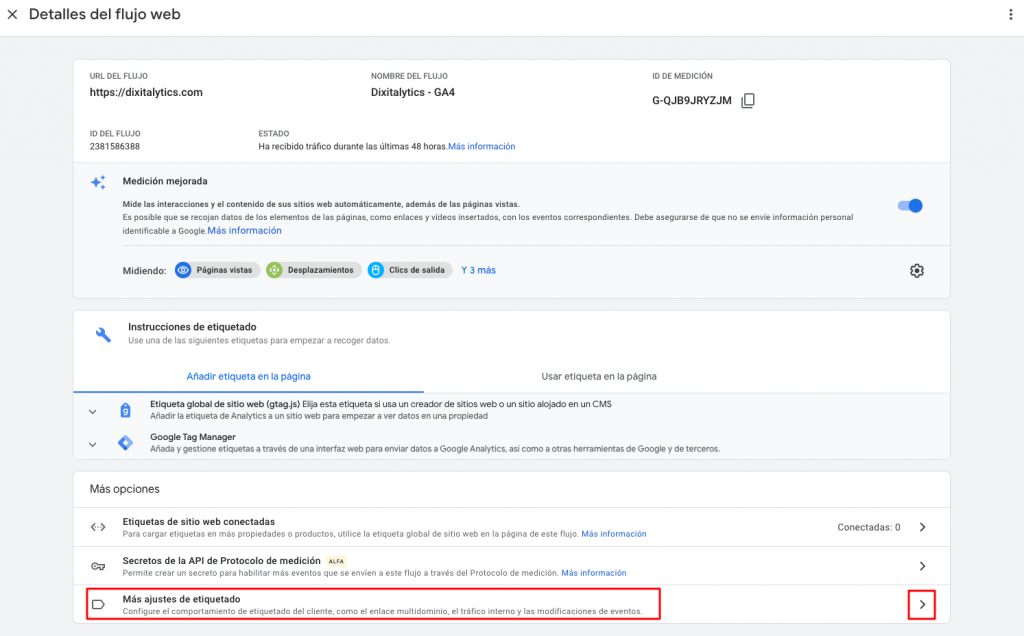
En más ajustes de etiquetado debemos marcar la opción definir tráfico interno:

Actualización: Han cambiado de lugar la distribución de los elementos en GA4 desde que se ha escrito el artículo. Ahora el tráfico interno se define desde Flujos de datos > Configurar ajustes de etiquetas > Mostrar más > Definir tráfico interno.
En el panel de tráfico interno, debemos crear una nueva regla de tráfico interno:

Cubrimos los campos para las reglas de tráfico interno con el nombre de la regla, tipo de tráfico y nuestra dirección IP. Podéis cubrir los campos exactamente igual que los de la imagen excepto la dirección IP ya que debe ser la vuestra. Es posible ver la dirección IP en páginas web como https://www.cual-es-mi-ip.net/

Si tenéis varias IPs en vuestra empresa u organización es posible añadir más en el apartado de Direcciones IP con diferentes tipos de coincidencia.

Una vez cubiertos todos los campos, guardamos y ya estaría definido el tráfico interno. Solamente nos quedaría un pequeño paso para poder filtrarlo.
Activar filtro de tráfico interno en GA4
El último paso para lograr que el tráfico esté filtrado es activar el filtro de tráfico interno. Para ello volvemos al panel de administración de la propiedad y seleccionamos la opción ajustes de datos o data settings.
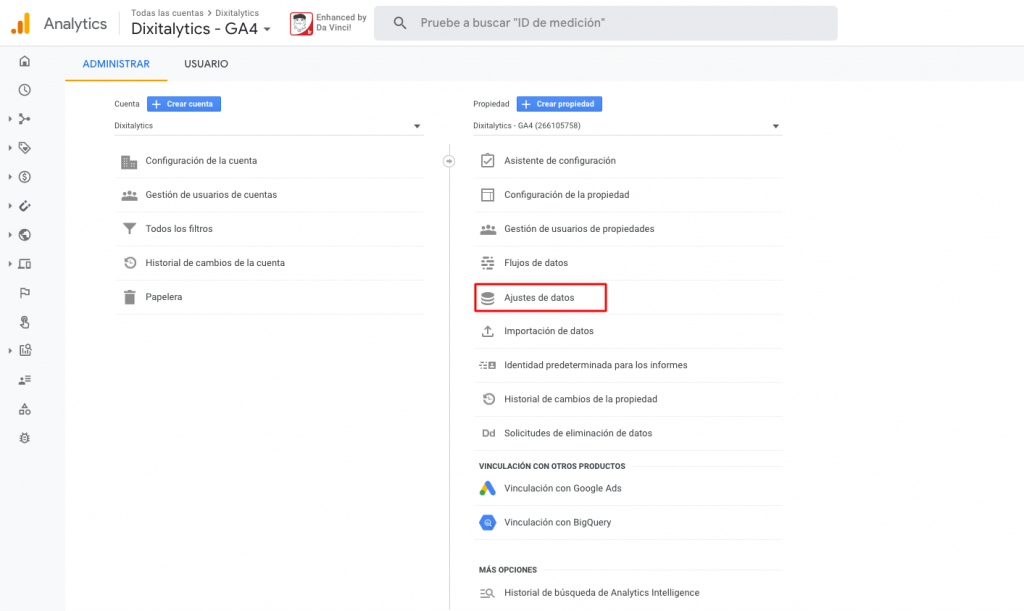
Dentro de ajustes de datos clicamos en la opción filtros de datos o data filters.
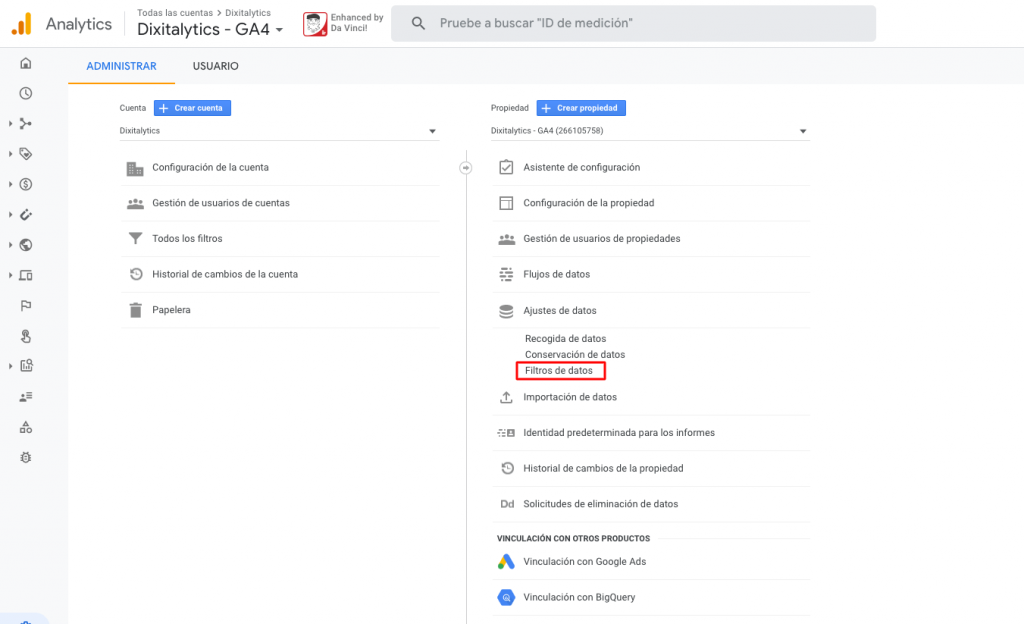
Por defecto en GA4 nos aparece este filtro de tráfico interno en modo Test o Pruebas, solamente tenemos que activarlo en las opciones de estado de filtro.
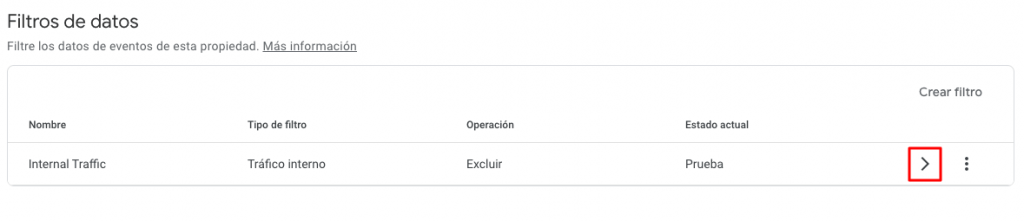
En este panel simplemente debemos cambiar el estado del filtro a activo.

✅ Una vez guardado ya hemos logrado nuestro objetivo, el tráfico interno no se recogerá en los informes de GA4.
🛑 Con estos pasos que os hemos mostrado ya estaría el tráfico interno filtrado, pero ahora nos surge un problema. Al tener la IP filtrada no podemos abrir el modo debug.
ℹ️ Este problema en el momento que hemos realizado el artículo existe, no sabemos si lo solucionarán en versiones posteriores de GA4.
💡 Para solucionar este problema del debug view existe la siguiente solución:
Bonus: Filtro de desarrollador
Para crear el filtro de desarrollador debemos ir en la configuración de la propiedad a los ajustes de datos, dentro de los ajustes seleccionamos filtros de datos. Al igual que hicimos con el filtro de tráfico interno, seleccionamos el botón crear filtro.
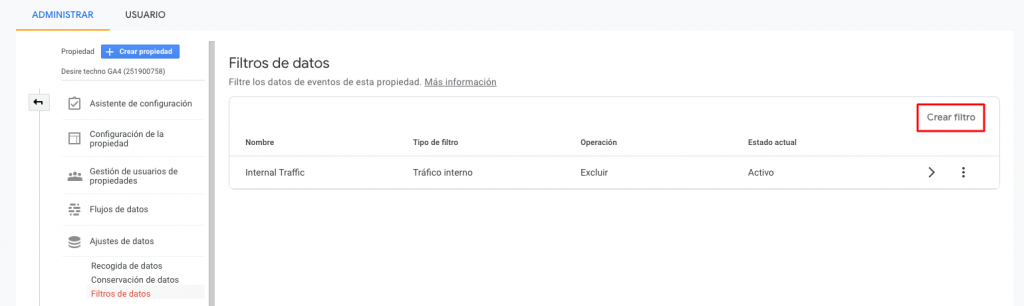
En la configuración del filtro de datos nombramos el filtro con un nombre descriptivo preferiblemente, podéis tomar como referencia el de la captura. En operación del filtro lo dejamos en excluir como viene por defecto y en estado del filtro marcamos activo. Por último guardamos.
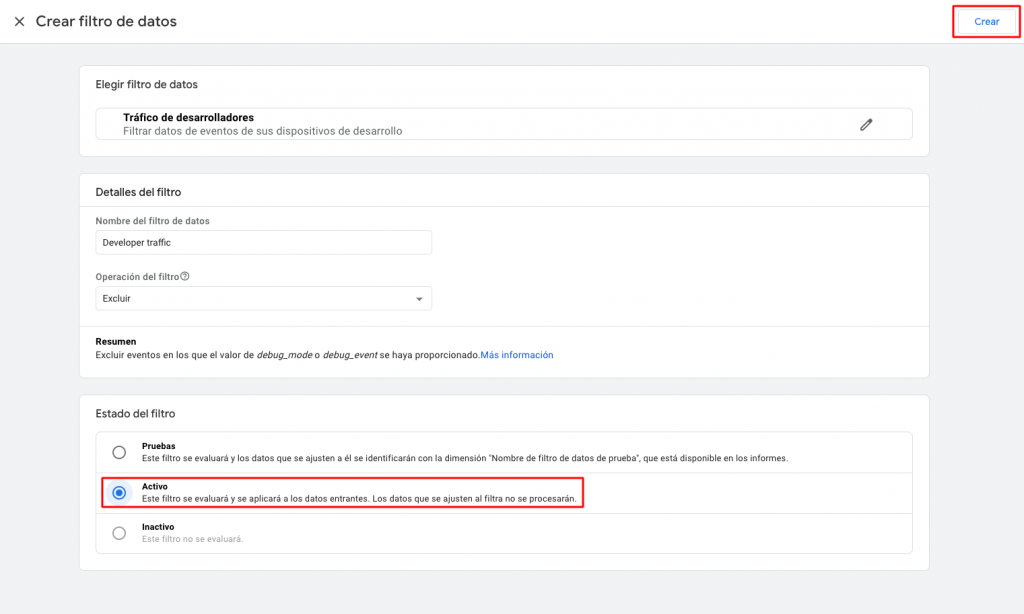
Después de hacer estas modificaciones en GA4 vemos que el problema sigue persistiendo. Con la finalidad de poder verse a sí mismo a través del filtro de desarrollador es necesario realizar ciertas configuraciones en Google Tag Manager:
Tabla de consulta debug mode
Para solucionar este problema debemos crear una tabla de consulta en Google Tag Manager. Para ello accedemos al apartado de variables en GTM y creamos una tabla de consulta o lookup table.
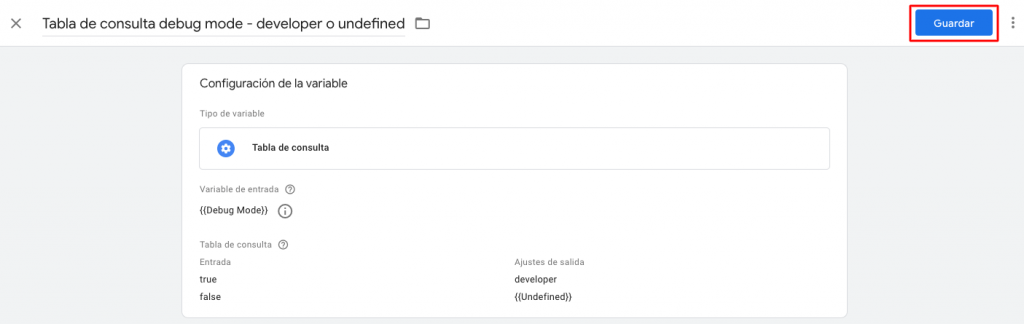
⚠️ Con esta tabla de consulta conseguimos que cuando el modo debug esté funcionando se categorice el tráfico como developer (desarrollador). En caso de que no esté funcionando el tráfico se categoriza como undefined (indefinido).
Los parámetros de la tabla de consulta deben ser los mismos que encontramos en la imagen superior. Pero antes de completar la tabla de consulta, tenemos que tener activa la variable de entrada Debug Mode.
Si no tienes esta variable activa debes activarla en las variables integradas, dentro del apartado de errores.
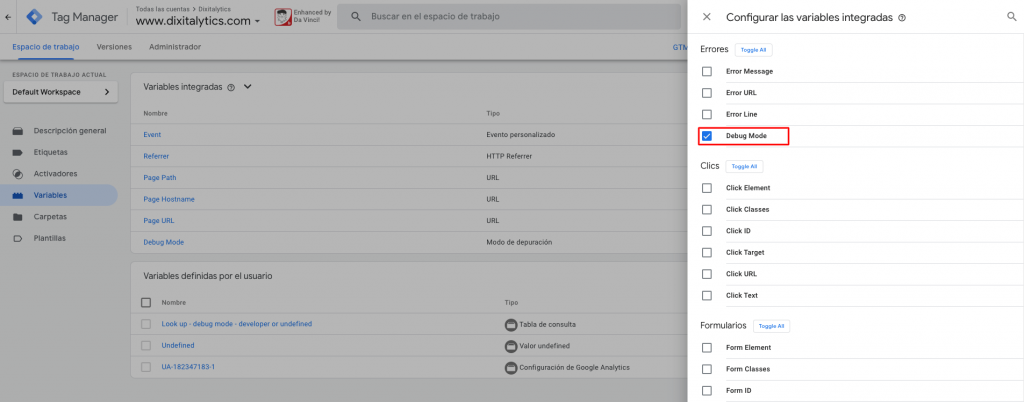
La variable de entrada Debug Mode debe ser activada previamente ya que no está activa por defecto. Para ello clicamos en built-in variables y la activamos.
También debemos crear la variable undefined, para crear esta variable seleccionamos una nueva variable y elegimos el tipo de variable valor undefined o undefined value.
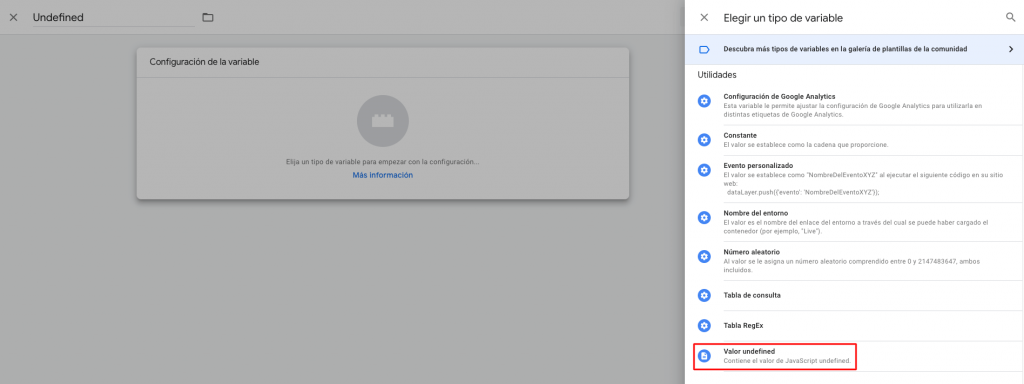
Una vez escogida, la configuración debe ser la misma que se muestra en la siguiente captura:
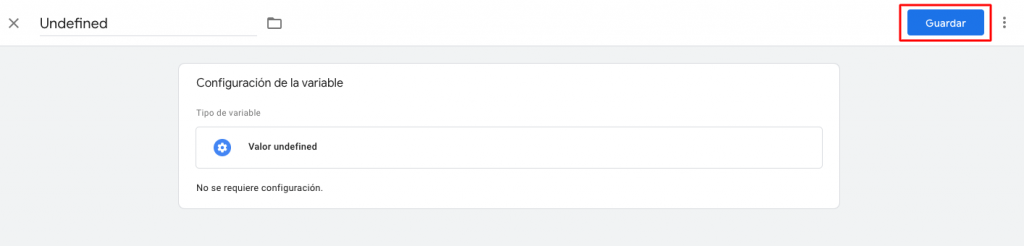
Guardamos y ya tenemos todos los datos para completar los campos de la tabla de consulta debug mode.
Campos a configurar
El último paso es configurar los siguientes campos en la etiqueta de Page View correspondiente a GA4.
Dentro de campos a configurar debemos indicar en nombre del campo: traffic_type y en el valor del campo la variable {{Tabla de consulta debug mode – developer o undefined}}.
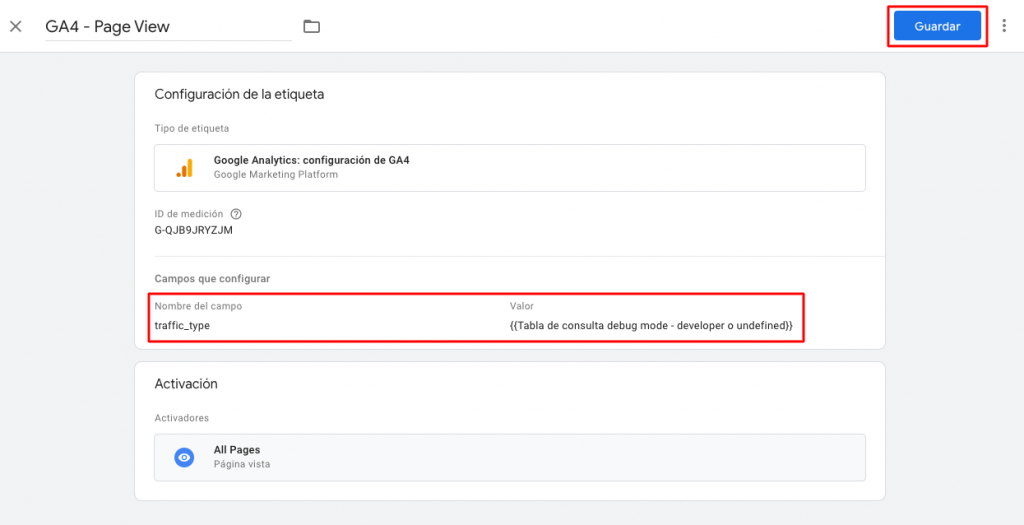
En caso de que le hayas puesto otro nombre a la tabla de consulta el nombre debe ser el que le hayas puesto entre los brackets.
Para asegurarnos de que la configuración esté correcta, activamos el preview de GTM y entramos en la parte de debug en GA4 para comprobar.

Dentro del evento page view la variable traffic_type debe ser igual a developer, eso significa que hemos realizado todos los pasos correctamente.
Otra opción para comprobar si es correcto es ver los detalles de la etiqueta de GA4 dentro del tag assistant.
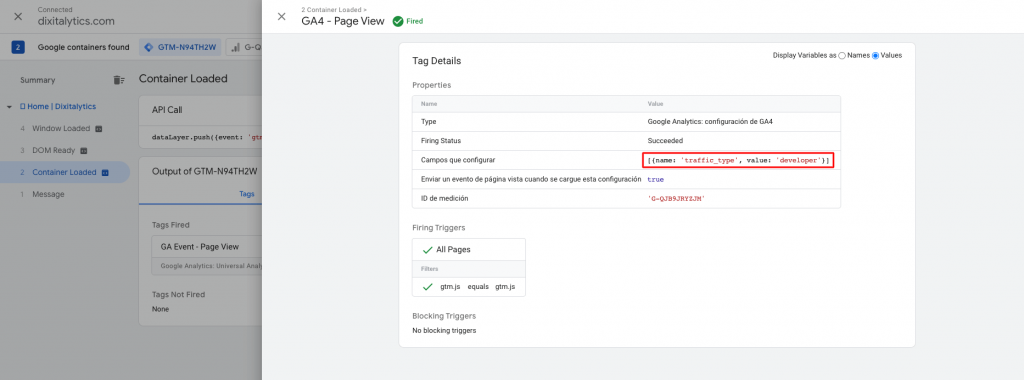
También es posible comprobar estos datos haciendo clic derecho en inspeccionar elemento dentro del sitio web y revisando el apartado network donde aparecen los parámetros enviados.
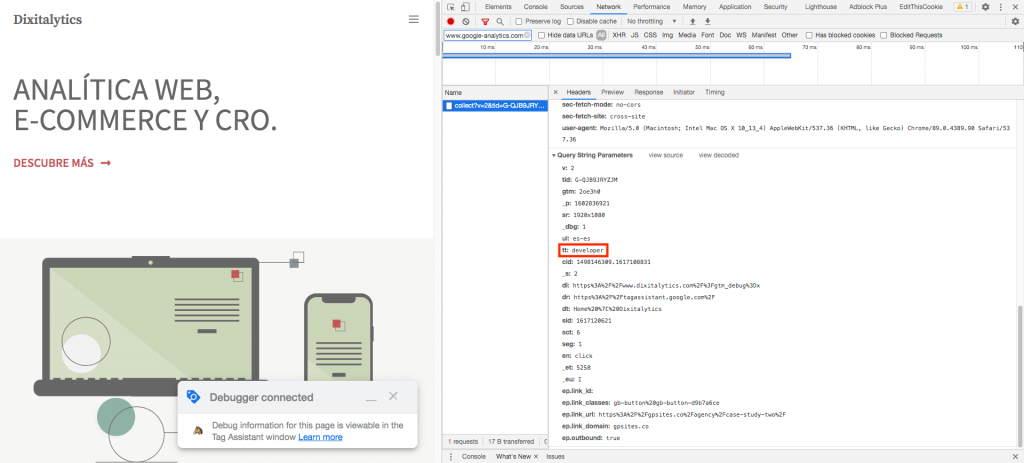
🚀 Publicamos el contenedor de Google Tag Manager con los cambios y ya estaría todo configurado.
✅ Ahora tendremos el tráfico dividido de forma óptima entre tráfico interno o tráfico de desarrollador. Con esta configuración adicional que hemos realizado en Google Tag Manager no tendríamos ningún problema para vernos a nosotros mismos en el debug view de GA4.
✅ Tener el tráfico filtrado correctamente repercutirá de forma muy positiva en la limpieza de nuestros datos y por lo tanto en las conclusiones que posteriormente saquemos los analistas digitales de ellos.

Soy analista digital, una profesión en la que llevo más de 4 años trabajando y la cual me entusiasma. Actualmente trabajo como consultor de analítica digital y CRO en la agencia Ontop Media. Pertenezco a la generación de nativos digitales, lo que más me atrae del sector y donde más cómodo me siento trabajando es la analítica digital y el CRO orientado a e-commerce.
Un detalle, en mi versión en inglés de GA4 el tráfico interno se defiene desde Data Streams > Configure tag settings > Define internal traffic (importante pinchar en «show more» porque de primeras aparece comprimido.
Desconozco si esto sólo está aquí en la versión en inglés o si han cambiado la distribución de los elementos desde que la redacción de este artículo.
Por lo demás el artículo está completísimo 10/10
Correcto, han cambiado de lugar la distribución de los elementos desde que se escribió el artículo. Ahora el tráfico interno se define desde Flujos de datos > Configurar ajustes de etiquetas > Mostrar más > Definir tráfico interno, voy a actualizar el artículo con esta información.
Muchas gracias por el apunte Martín 😊
No me funciona, ya hice todos los pasos y sin embargo mis datos siguen siendo guardados en las visitas. Ya hice la revisión en modo prueba y el filtro si esta funcionando; pero cuando ya activo el filtro los datos no están siendo excluidos
Hola Fabio, ¿qué parte no te funciona? Digamos que que hay dos exclusiones en el artículo, una sería para el tráfico de una IP determinada y la otra para cuando hacemos debug/vista previa en Google Tag Manager.
Si la que no te funciona es la exclusión de la IP revisa que la notación sea la correcta o que la IP no haya cambiado, el problema de las IPs es que muchas son dinámicas y cambian cada cierto tiempo.
Asegúrate de que no haya cambiado porque puede ser la causa de que el filtro no funcione.